So erstellen Sie Android 14-Klingeltöne mit hochwertigem Audio
Sie können den Android-Klingelton mit Ihrem Lieblingsaudio oder Ihrer Lieblingsmusik erstellen. Wenn Sie ein Android-Benutzer sind, können Sie den Klingelton ändern. Und Sie können nicht nur die Standard-Songs einstellen, die Sie auf Ihrem Gerät finden, sondern auch die bearbeiteten Songs aus dem Internet. Eingehende Anrufe werden zwar immer über Social-Media-Apps getätigt, aber man hört auch einen persönlichen Lieblingssound. Hier sind die besten Tools zum Erstellen von Android-Klingeltönen.
Guide-Liste
Teil 1: Übertragen Sie die Original-Audiospur auf Android, um den Klingelton einzustellen Teil 2: Verwenden Sie InShot MP3 Cutter, um einen Klingelton zu erstellen, der Ihnen gefällt Teil 3: Schneiden Sie Ihre Audiodateien für eingehende Anrufe mit Ringtone Maker Teil 4: So stellen Sie einen normalen Klingelton in der Android-Einstellungs-App ein Teil 5: FAQs zum Erstellen von Android-KlingeltönenTeil 1: Übertragen Sie die Original-Audiospur auf Android, um den Klingelton einzustellen
Es ist am besten, einen Android-Klingelton auf einem Computer mit zu erstellen AnyRec PhoneMover. Obwohl die Spezialität der Software die Dateiübertragung ist, ist sie ein ausgezeichnetes Werkzeug, um Ihre Sounds auf Ihren PC zu verschieben und zu bearbeiten. Mit dieser Funktion können Sie im Gegensatz zu den Apps auf Ihrem Telefon Sound mit hoher Audioqualität erstellen. Außerdem können Sie den Klingelton nach der Bearbeitung mit diesem Desktop-Tool schnell auf Ihr Telefon übertragen. Probieren Sie AnyRec PhoneMover aus und erfahren Sie, wie Sie am besten Android-Klingeltöne erstellen.

Bester Klingeltonhersteller, der Standardformate wie MP3, AAC, WAV usw. unterstützt.
Keine Einschränkung für das Exportieren und Importieren von Dateien bei gleichzeitiger Unterstützung der Massenübertragung.
Organisieren Sie alle Dateien, indem Sie sie als Musik, Fotos, Videos, Dokumente usw. kategorisieren.
Entdecken Sie weitere Tools wie die Wiederherstellung von Kontakten, den HEIC-Konverter und mehr.
100% Sicher
Schritt 1.Installieren Sie AnyRec PhoneMover auf Ihrem Windows-Computer. Öffnen Sie anschließend den PhoneMover auf Ihrem Gerät, um mit der Dateiübertragung und -bearbeitung zu beginnen. Sie können Ihr Smartphone über ein drahtloses oder kompatibles USB-Kabel mit dem Computer verbinden.
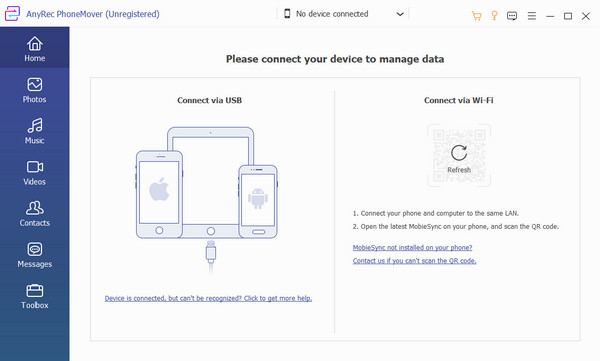
Schritt 2.Sobald Sie die Geräte angeschlossen haben, gehen Sie zum Menü „Toolbox“. Klicken Sie auf die Schaltfläche „Klingelton-Maker“. Wählen Sie ein Quellgerät oder einen PC aus, um Audio zu verwenden. Bestätigen Sie die Auswahl des Sounds, indem Sie auf die Schaltfläche „Auswählen“ klicken.
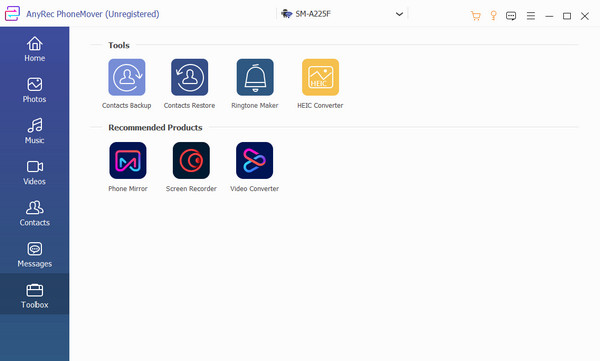
Schritt 3.Konfigurieren Sie die Datei, indem Sie die Lautstärke anpassen, den Anfangs- und Endteil kürzen und sie dann umbenennen. Wenn Sie die Ausgabe auf dem PC speichern möchten, klicken Sie auf die Schaltfläche „Auf PC speichern“ und wählen Sie den gewünschten Ordner aus. Sie können auch das Kontrollkästchen der Option „Zum Gerät hinzufügen“ aktivieren, um es auf Ihrem Smartphone zu speichern. Klicken Sie dann zur Verarbeitung auf die Schaltfläche „Generieren“. Sobald die Ausgabe auf Ihrem Telefon erfolgt, richten Sie sie als Ihren Android 14/13-Klingelton ein.
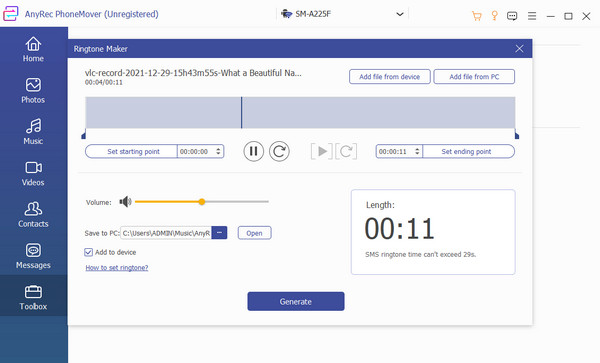
Teil 2: Verwenden Sie InShot MP3 Cutter, um einen Klingelton zu erstellen, der Ihnen gefällt
InShot ist eine App zum Erstellen von Klingeltönen, mit der Sie einfach durch die Benutzeroberfläche navigieren können. Zu den Tools gehören das Zusammenführen, Schneiden, Mischen und Verbessern von Audiodateien, um Klingeltöne auf Samsung-, HTC- und weiteren Android-Geräten zu erstellen. Es hat auch Fade-In- und Fade-Out-Effekte, um einen sanften Klangübergang zu erzielen. Sie können Klingeltöne in jedem Format erstellen, einschließlich FLAC, MP3, AAC, OGG usw.
Schritt 1.Gehen Sie zu „Google Play“ und suchen Sie nach der App zum Erstellen von Klingeltönen für Android 14/13. Tippen Sie nach der Installation und dem Start im Hauptmenü auf die Schaltfläche „Klingelton“. Erlauben Sie die App, indem Sie auf „Zulassen“ tippen. Wählen Sie „Klingelton“, „Benachrichtigung“ oder „Alarm“, um den Ton auf Android zu erstellen.
Schritt 2.Wählen Sie das Lied oder den Ton aus, den Sie als Klingelton festlegen möchten. Wenn Sie über einzigartige Audiodaten verfügen, die bearbeitet werden müssen, wählen Sie zur Verbesserung ein anderes Tool wie „MP3“-Cutter oder „Audio-Mixer“ aus. Sie können auch einen anderen Ordner besuchen, um ein Lied für den Klingelton auszuwählen.
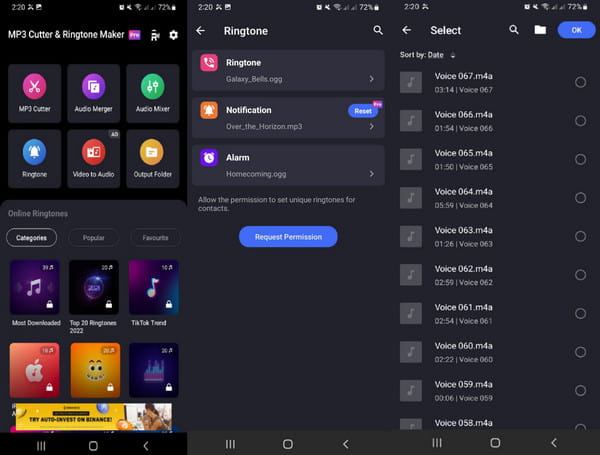
Teil 3: Schneiden Sie Ihre Audiodateien für eingehende Anrufe mit Ringtone Maker
Die Ringtone Maker-App ist ein weiteres Tool zum Erstellen benutzerdefinierter Android-Klingeltöne. Es ist gut gestaltet und alle seine Funktionen sind einfach zu bedienen. Es kann auch alle Ihre MP3-Dateien erkennen, was es einfacher macht, diesen bestimmten Song zum Bearbeiten zu finden. Es bietet auch die wesentlichen Funktionen zum Bearbeiten von Audio wie TikTok-Sound als Klingelton bearbeiten. Lesen Sie die Anweisungen unten für Ringtone Maker, um zu sehen, wie es gemacht wird.
Schritt 1.Nachdem Sie die App heruntergeladen und installiert haben, starten Sie Ringtone Maker auf Ihrem Gerät. Geben Sie der App etwas Zeit, um alle MP3-Dateien zu erkennen und zu kompilieren. Durchsuchen Sie dann das Audio, das Sie als Klingelton festlegen möchten.
Schritt 2.Wenn Sie es bearbeiten möchten, öffnen Sie die Dropdown-Liste und tippen Sie auf „Bearbeiten“. Schneiden Sie mit dem Werkzeug den Teil aus, den Sie speichern oder aus dem gesamten Song entfernen möchten. Tippen Sie abschließend auf „Speichern“ und legen Sie den Ton als Ihren Android 14/13-Klingelton fest.
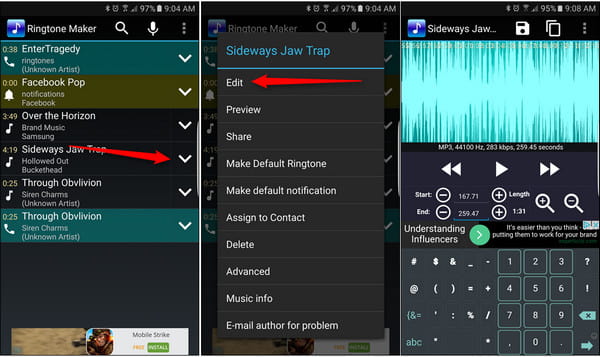
Teil 4: So stellen Sie einen normalen Klingelton in der Android-Einstellungs-App ein
Unabhängig davon, ob Sie einen Klingelton haben möchten oder nicht, möchten Sie bei jedem eingehenden Anruf einen angenehmen Ton von Ihrem Telefon hören. Mit der Standardbibliotheksmusik auf Ihrem Gerät können Sie also den besten Sound auswählen. Wenn Sie über die neueste Geräteversion verfügen, können Sie außerdem das Audio bearbeiten oder einen Klingelton aufnehmen mit Equalizer für bessere Audioqualität. Ihr Mobilgerät verfügt neben der Erstellung von Android 14/13-Klingeltönen über weitere Funktionen für Sounds.
Schritt 1.Gehen Sie zu „Einstellungen“ und tippen Sie auf das Menü „Töne und Vibration“. Tippen Sie auf „Klingelton“, dann auf eine SIM-Karte und wählen Sie den gewünschten Ton aus, wenn Sie außerhalb der Einstellungen einen weiteren Ton hinzufügen möchten.
Schritt 2.Tippen Sie auf die Schaltfläche „Hinzufügen“ mit dem „Plus“-Symbol in der oberen rechten Ecke des Bildschirms. Der Standard-Musikplayer wird geöffnet. Aktivieren Sie das Kontrollkästchen, um die Musik hinzuzufügen. Bestätigen Sie die Auswahl, indem Sie auf „Fertig“ tippen. Führen Sie das gleiche Verfahren für die Option „Benachrichtigungston“ durch.
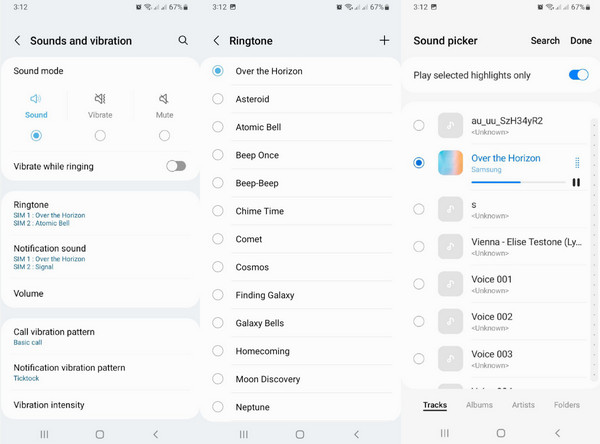
Teil 5: FAQs zum Erstellen von Android-Klingeltönen
-
1. Wie lange hält ein Klingelton?
Die übliche Länge für einen Klingelton beträgt typischerweise 30 bis 45 Sekunden. Es kann auch von mobilen Einheiten abweichen; Einige Geräte können den Klingelton nur 38 Sekunden lang anzeigen.
-
2. Welches Format ist am besten, wenn ich einen Android-Klingelton erstelle?
Wenn Sie einen Klingelton erstellen möchten, unterstützt Ihr Telefon Formate wie M4A, MP3, OGG, FLAC und WAV.
-
3. Wie stelle ich die Klingeltonlautstärke auf Android 14/13 ein?
Abgesehen vom Drücken der Leiser-Taste finden Sie diese Option in den Einstellungen. Gehen Sie zum Menü Töne und Vibration und tippen Sie auf die Lautstärketaste. Schieben Sie den Regler für Klingelton, und Sie hören das Beispiel.
Abschluss
Das Erstellen von Android-Klingeltönen ist jetzt mit den in diesem Beitrag bereitgestellten Tools einfacher. Mit AnyRec PhoneMover und seinem Klingelton-Ersteller können Sie jedoch eine effektive Tonbearbeitung durchführen. Da es sich um ein multifunktionales Werkzeug handelt, können Sie es auch verwenden Dateien übertragen und verwalten. Klicken Sie auf die Download-Schaltfläche, um es zu versuchen!
100% Sicher
